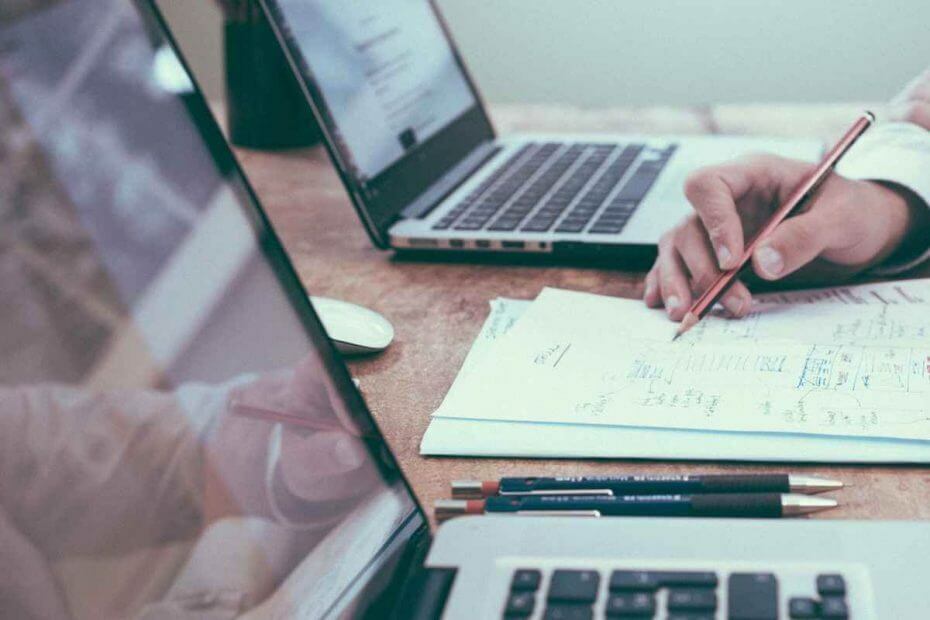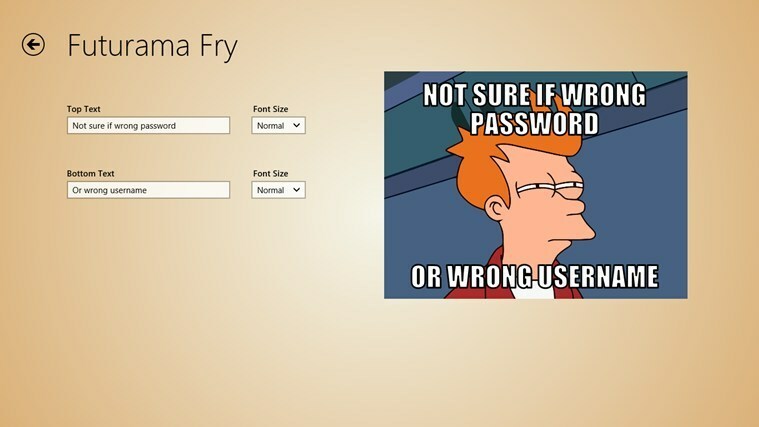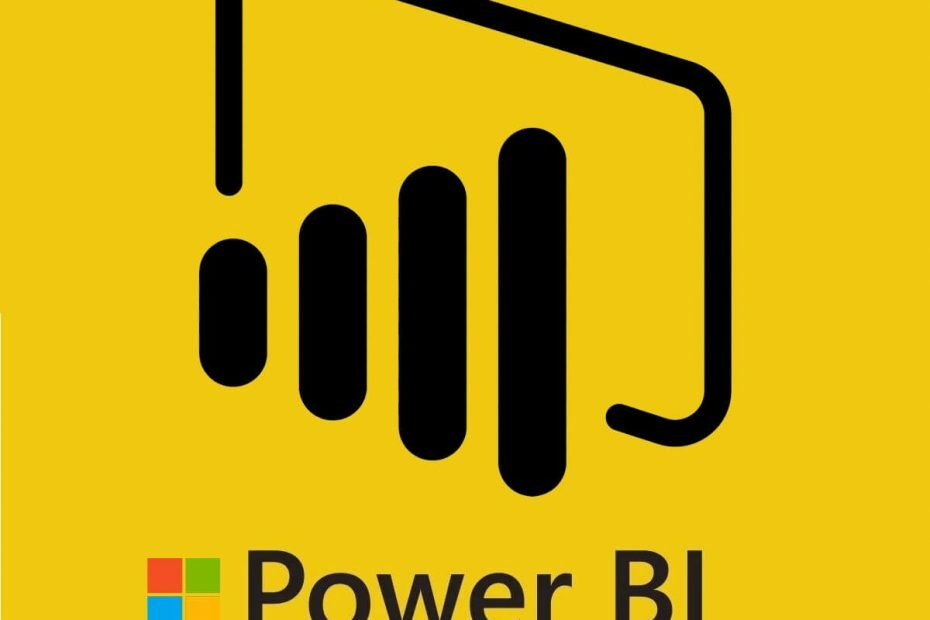Ta programska oprema bo popravila pogoste napake računalnika, vas zaščitila pred izgubo datotek, zlonamerno programsko opremo, okvaro strojne opreme in optimizirala vaš računalnik za največjo zmogljivost. Zdaj odpravite težave z računalnikom in odstranite viruse v treh preprostih korakih:
- Prenesite orodje za popravilo računalnika Restoro ki je priložen patentiranim tehnologijam (patent na voljo tukaj).
- Kliknite Zaženite optično branje najti težave s sistemom Windows, ki bi lahko povzročale težave z računalnikom.
- Kliknite Popravi vse za odpravljanje težav, ki vplivajo na varnost in delovanje vašega računalnika
- Restoro je prenesel 0 bralci ta mesec.
Microsoft je končno izdal Posodobitev za Windows 10 Fall Creators prejšnji teden. Medtem ko nekateri uporabniki še vedno raziskujejo nove funkcije posodobitve, nekateri ljudje naletijo na težave, ki jih povzroča posodobitev Fall Creators Update. Smo že razpravljali
zakaj bi morali razmisliti o namestitvi posodobitve Fall Creators Update, če pa že, poglejmo, kaj lahko storimo, da bodo stvari spet delovale.Natančna težava, o kateri govorimo, je težava z zbujanjem iz spanja po namestitvi posodobitve Fall Creators Update. Ta številka je bila pred kratkim poročali na forumih, in zdi se, da ga je izkusilo kar nekaj ljudi. Torej, če imate tudi vi težave z zbujanjem računalnika iz stanja spanja po namestitvi posodobitve Fall Creators Update, si oglejte spodnje rešitve za morebitne popravke.
Windows 10 se po posodobitvi Fall Creators ne uspe prebuditi iz spanja
Kazalo:
- Zaženite orodje za odpravljanje težav z napajanjem
- Onemogočite način mirovanja
- Izklopite hiter zagon
- Spremenite nastavitve omrežne kartice
- Posodobite gonilnike nabora čipov
- Posodobite BIOS
- Spremenite možnosti spanja za miško in tipkovnico
- Zavihaj nazaj
1. rešitev - zaženite orodje za odpravljanje težav z napajanjem
Microsoft predstavil novo orodje za odpravljanje težav v »izvirni« posodobitvi za ustvarjalce, in s tem je še vedno zelo koristen. Torej, preden preidemo na resnejše rešitve, poskusimo najprej zagnati orodje za odpravljanje težav. Če tega orodja ne poznate, morate storiti naslednje:
- Pojdi do Nastavitve > Posodobitve in varnost
- Zdaj pa pojdi na Odpravljanje težav
- Pomaknite se navzdol in poiščite Power, kliknite Zaženite orodje za odpravljanje težav

- Sledite nadaljnjim navodilom in pustite, da čarovnik skenira vaš računalnik glede morebitnih težav
Če je posodobitev ustvarjalcev jeseni zmotila nekatere vaše nastavitve napajanja, bo to orodje za odpravljanje težav (upam) spravilo stvari v normalno stanje.
2. rešitev - Onemogočite način mirovanja
Naslednja stvar, ki jo bomo poskusili, je onemogočiti način mirovanja. Način mirovanja je znan krivec težav z zagonom v operacijskem sistemu Windows 10, morda pa tudi v tem primeru. Tukaj morate storiti naslednje:
- Dotaknite seMeni Start in izberiteUkazni poziv (Skrbnik)
- Vnesite naslednjo vrstico in tapnite Enter:
- powercfg / h izklopljen

- powercfg / h izklopljen
- Znova zaženite napravo.
3. rešitev - izklopite hiter zagon
Tako kot način mirovanja mora biti tudi hitri zagon dejansko pozitivna stvar, funkcija, ki naj bi pomagala hitrejšemu zagonu računalnika, vendar to ni vedno tako. Torej, poskusimo onemogočiti to funkcijo:
- Tipmožnosti napajanjav iskalno polje> izberiteIzberite strnačrt pristojnosti
- IzberiteKaj naredijo gumbi za vklop

- Pomaknite se navzdol doNastavitve zaustavitve> označiteVklopite hiter zagonpotrditveno polje>Shrani spremembe.
4. rešitev - Spremenite nastavitve omrežne kartice
Verjetneje je, da se bo ta težava pojavila v prenosnih računalnikih, zlasti v napravah Surface. Vendar ni nemogoče, da bi računalnik imel to težavo. Tukaj je točno tisto, kar morate storiti:
- Pojdite na Iskanje, vnesitedevicemngin odpriteUpravitelj naprav
- Poiščite svojo omrežno kartico, jo kliknite z desno miškino tipko in pojdite naLastnosti
- Zdaj pa pojdi naUpravljanje porabe zavihek
- Prepričajte seDovolite računalniku, da izklopi to napravo, da prihrani energijomožnost je omogočena

5. rešitev - Posodobite nabore čipov in gonilnike zaslona
Zaženite sistemsko skeniranje, da odkrijete morebitne napake

Prenesite Restoro
Orodje za popravilo računalnika

Kliknite Zaženite optično branje najti težave s sistemom Windows.

Kliknite Popravi vse odpraviti težave s patentiranimi tehnologijami.
Zaženite optično branje računalnika z orodjem za popravilo Restoro in poiščite napake, ki povzročajo varnostne težave in upočasnitve. Po končanem skeniranju bo postopek popravljanja poškodovane datoteke zamenjal s svežimi datotekami in komponentami sistema Windows.
Obstaja možnost, da vaš trenutni nabor gonilnikov, natančneje gonilniki nabora čipov in zaslona, moti posodobitev Fall Creators Update In ravno to povzroča vprašanje zbujanja. Zato je zelo priporočljivo posodobiti gonilnike po namestitvi posodobitve Fall Creators Update. Če niste prepričani, kako to storiti, sledite tem navodilom:
- Pojdite na Iskanje, vnesite devicemngrin odprite Upravitelj naprav
- Poiščite svojo matično ploščo, jo kliknite z desno miškino tipko in izberite Posodobitev programske opreme gonilnika ...

- Sledite nadaljnjim navodilom in znova zaženite računalnik.
Zdaj ponovite celoten postopek, vendar za grafično kartico. Če tudi računalnik na ta način ne najde nobenih posodobitev, pojdite na spletno mesto matične plošče in grafične kartice, poiščite najnovejše posodobitve in jih namestite ročno.
6. rešitev - Posodobite BIOS
Če imate razmeroma starejši računalnik, obstaja verjetnost, da posodobitev Fall Creators Update zahteva posodobitev BIOS-a. Ker se ta postopek razlikuje glede na vašo matično ploščo, natančnih navodil ne moremo dati. Vendar tukaj je članek o utripanju BIOS-a, zato boste tam našli več informacij.
Ne pozabite biti zelo previdni pri posodabljanju BIOS-a, ker gre za tvegano operacijo in morebitne napake lahko povzročijo veliko škode.
7. rešitev - Spremenite možnosti spanja za miško in tipkovnico
- Desni klik Ta računalnik z namizja in kliknite Lastnosti
- Pojdi doUpravitelj napravz leve plošče
- Poiščite miško ali tipkovnico
- Z desno miškino tipko kliknite in pojdite naLastnosti

- SpodajUpravljanje porabe zavihek počistiteDovolite tej napravi, da zbudi računalnik
To nalogo lahko izvedete tudi iz ukaznega poziva. Vendar je to bolj zapleten pristop, vendar je koristno, če je potrditveno polje za funkcijo prebujanja v sivi barvi in ga ne morete počistiti. Tukaj je točno tisto, kar morate storiti:
- Pojdi Iskanje, vnesite cmd, z desno miškino tipko kliknite Ukazni pozivin izberite Zaženi kot skrbnik
- Vnesite naslednje vrstice in za vsako pritisnite Enter:
- powercfg -devicedisablewake “[ime naprave]”

- powercfg -deviceenablewake “[ime naprave]”
- powercfg -devicedisablewake “[ime naprave]”
Rešitev 8 - Zavijte nazaj
In končno, če nobeni od zgornjih rešitev ni uspelo rešiti težave, je morda najboljša ideja, da se preprosto vrnete na "prvotno" posodobitev ustvarjalcev. Vsaj dokler Microsoft ne posodobi trenutne različice sistema. V primeru, da ne veste, kako se vrniti na prejšnjo različico sistema, vas bomo popravili podroben vodnik.
To je približno to. Vsekakor upamo, da vam je vsaj ena od zgoraj omenjenih rešitev v Fall Creators Update pomagala pri reševanju težav z zbujanjem. V primeru, da je šlo za kakšno sistemsko napako, ji preprosto morate dati nekaj časa. Microsoft bo sčasoma izdal posodobitev za popravke.
Če imate kakršne koli pripombe, vprašanja ali predloge, nam to sporočite v spodnjem oddelku za komentarje.
POVEZANE ZGODBE ZA OGLAŠEVANJE:
- Gonilniki AMD Crimson dobijo podporo za posodobitev za Windows 10 Fall Creators Update
- Kako prenesti in namestiti posodobitev za Windows 10 Fall Creators Update
- Kako blokirati namestitev programa Windows 10 Fall Creators Update
- Windows 10 Fall Creators Update RTM Build prihaja do Slow Ring Insiders
- Night Light ne deluje pri prenosu posodobitve za Windows 10 Fall Creators Update? Tukaj je popravek
 Še vedno imate težave?Popravite jih s tem orodjem:
Še vedno imate težave?Popravite jih s tem orodjem:
- Prenesite to orodje za popravilo računalnika ocenjeno z odlično na TrustPilot.com (prenos se začne na tej strani).
- Kliknite Zaženite optično branje najti težave s sistemom Windows, ki bi lahko povzročale težave z računalnikom.
- Kliknite Popravi vse odpraviti težave s patentiranimi tehnologijami (Ekskluzivni popust za naše bralce).
Restoro je prenesel 0 bralci ta mesec.